大家好,小编来为大家解答以下问题,python安装详细步骤windows10,windows下python安装教程,现在让我们一起来看看吧!

好像前几天都在跟大家说我入门Python的经历,今天上线突然收到了小伙伴的私信:如何在windows上安装Python环境?我一惊,才想起没有谈过这个。因为Python官网可供选择的下载版本太多,零基础不知道怎么选择也很正常,那么今天我们就来说说这个问题python画心的源代码。
在Windows上安装Python其实就跟普通软件一样,下载好安装包之后“下一步”即可,记得选好安装的盘,不要一股脑都往C盘丢哦!Python 安装包下载地址:https://www.python.org/downloads/
打开这个链接,你可以看到有两个版本的Python安装包下载,分别是Python3和Python2:
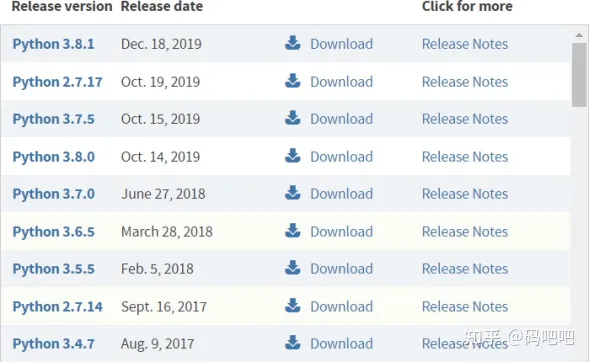
Python下载页面截图(包含Python2和Python3两个版本)
零基础小白选择Python2还是Python3好?因为Python分为Python2和Python3,两者语法的差别是很大的。作为新手小白我首推Python3,但我们学习Python3之前还是需要知道Python2的存在,这样才能保证我们安装到正确的版本,不然到时候找到的代码运行不了才发现自己装错了版本。
目前Python的最新版本是3.9.6,由于我电脑上还是3.8.1的版本,当初为了录制教程给小伙伴参考,还有几张保存下来的图片,就先拿这个版本给大家做个示范啦!大家可以去下载最新版本,基础安装方法是一样的!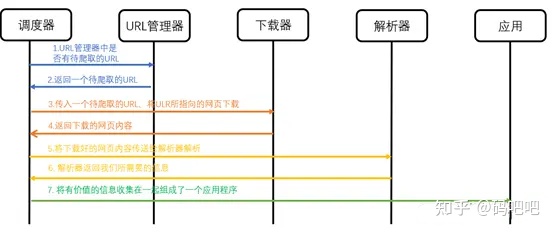
点击图中的版本号或者“Download”按钮进入对应版本的下载页面,滚动到最后即可看到各个平台的 Python 安装包。
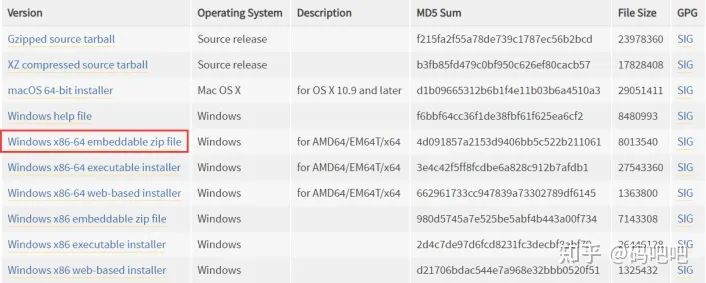
各个平台的 Python 安装包
前缀说明:
- 以Windows x86-64开头的是 64 位的 Python 安装程序;
- 以Windows x86开头的是 32 位的 Python 安装程序。
后缀说明:
- embeddable zip file表示.zip格式的绿色免安装版本,可以直接嵌入到其它的应用程序中;
- executable installer表示.exe格式的可执行程序,这是完整的离线安装包,一般选择这个就行;
- web-based installer表示通过网络安装的,也就是说下载到的是一个空壳,安装过程中还需要联网下载真正的Python安装包。
这里我选择的是“Windows x86-64 executable installer”,也就是 64 位的完整的离线安装包。双击下载得到的 python-3.8.1-amd64.exe,就可以正式开始安装 Python 了,如下图所示。
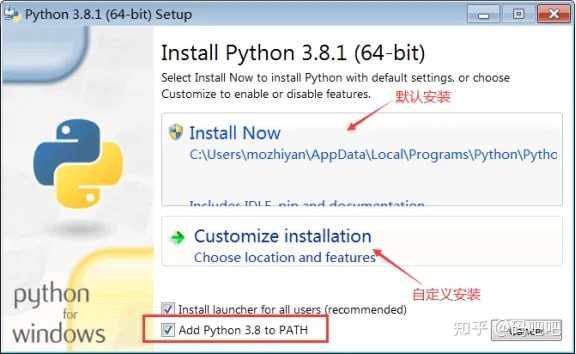
Python 安装向导
尽量勾选Add Python 3.8 to PATH,这样可以将Python命令工具所在目录添加到系统Path环境变量中,以后开发程序或者运行Python命令的时候会非常方便。
Python是支持两种安装方式的,默认安装和自定义安装:
- 默认安装会勾选所有组件,并安装在 C 盘;
- 自定义安装可以手动选择要安装的组件,并安装到其它盘中。
我选择的是自定义安装,毕竟我的C盘已经开始泛红了。将Python安装到你常用且能记住的目录中。点击“Customize installation”进行入下一步,选择要安装的 Python 组件。
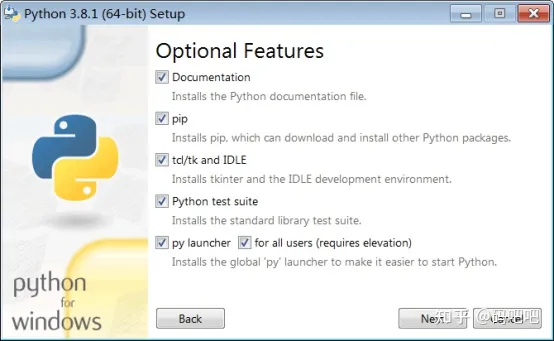
选择要安装的 Python 组件
如果你没有其他要求的话,一直保持默认选项就行了,全部勾选也是可以的,选完后点击“Next”继续安装目录。
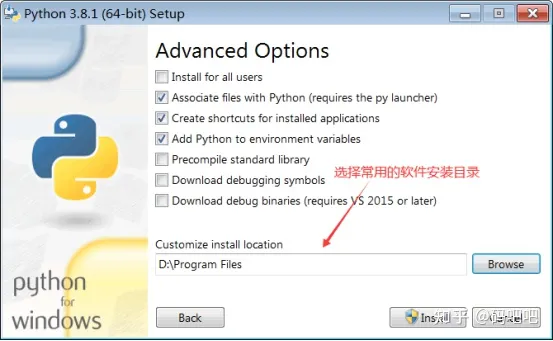
选择安装目录
选择好你常用的安装目录后,点击“Install”,然后让它自己在你电脑上扎根,大概几分钟就能够完成安装啦!
等到安装完成后,怎么检测是否安装成功了呢?你可以打开Windoes的命令行程序,WIN+R然后输入cmd,在弹出来的窗口输入python命令【注意这里的python统统为小写字母。】
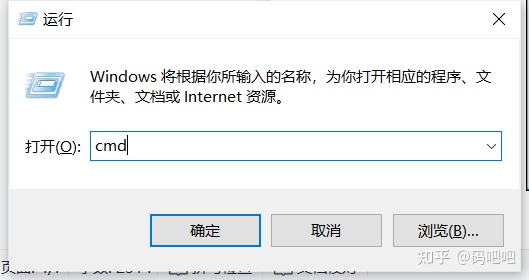
如果出现了Python版本信息,并看到命令提示符>>>,就说明安装成功了,如下图所示。
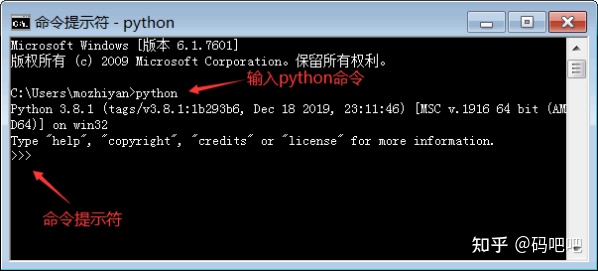
运行 python 命令
运行python命令启动的是python交互式编程环境,我们还可以在最后面>>>后输入代码,并直接回车,就能看到执行结果,如下图。
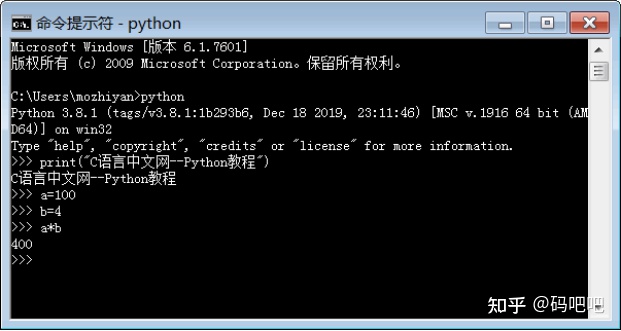
在Pytho交互式环境中编写代码
按下Ctrl+Z快捷键,或者输入 exit() 命令就可以退出交互式编程环境,回到 Windows 命令行程序。
如果跳出的信息显示:Python不是内部或外部命令,也不是可运行的程序或批处理文件。那就说明我们这个电脑上的Python程序没有安装成功,从头再来吧!

中国有句俗话说得好:工欲善其事必先利其器。
我们在后续使用Python软件之前,肯定要确定好自己的Python环境成功安装。目前,Python2在2020年1月1日官网不再维护,所以下载Python3是最好的。
也就是文中我说推荐零基础小白使用Python3,上面的安装讲解,都是搭建Python3为主,毕竟Python是一种跨平台的编程语言,在所有主流操作系统中都是可以运行的,只要你的电脑上安装了Python就可以。只不过不同的操作系统,安装Python的时候会出现一些细微的差别。
苹果、Linux系统是默认搭建好了Python环境安装的,所以今天咱们主要讲解的是Pyhton在Windows操作系统上搭建的运行环境,在你准备好好学习Python的时候,先看看自己是否已经将Python安装成功吧!
如何入门Python?
近年来,Python的热度在一路攀升,想要零基础入门的小伙伴是一天比一天多,说是掀起了全民学习编程的热潮也不夸张。就像我一样,我也是零基础入门的Python,从刚开始的一窍不通到后面的略懂七八,也是经历了学习→想放弃→被鼓励→成功!
其实对于小白来说,本身如果没有任何编程经验,也没有接触过任何编程语言。那么一开始通过视频学习可能更容易入门Python,你是不是想问,为什么不是先看书?书本的更新不如网络上的快,有时候网络上已经更新了新办法,书籍还是老办法,大概率你是看不懂也学不会的,甚至更容易产生放弃的心理。
跟着视频学习的话,通过老师口语的讲解和文字的叙述,你更容易了解、入门Python这门编程语言,然后自己一步步实操也更加容易上手,当你学习到一定程度了,再回头去看看书,你会更容易理解这里为什么要用这个语法?为什么这个语法要这么用!
读者福利:知道你对Python感兴趣,便准备了这套python学习资料
点此免费领取:CSDN大礼包:《python学习路线&全套学习资料》免费分享
对于0基础小白入门:
- 如果你是零基础小白,想快速入门Python是可以考虑的
- 一方面是学习时间相对较短,学习内容更全面更集中
- 二方面是可以找到适合自己的学习方案
包括:Python激活码+安装包、Python web开发,Python爬虫,Python数据分析,人工智能、机器学习等。帮你从零基础系统性的学好Python!
Python学习路线汇总
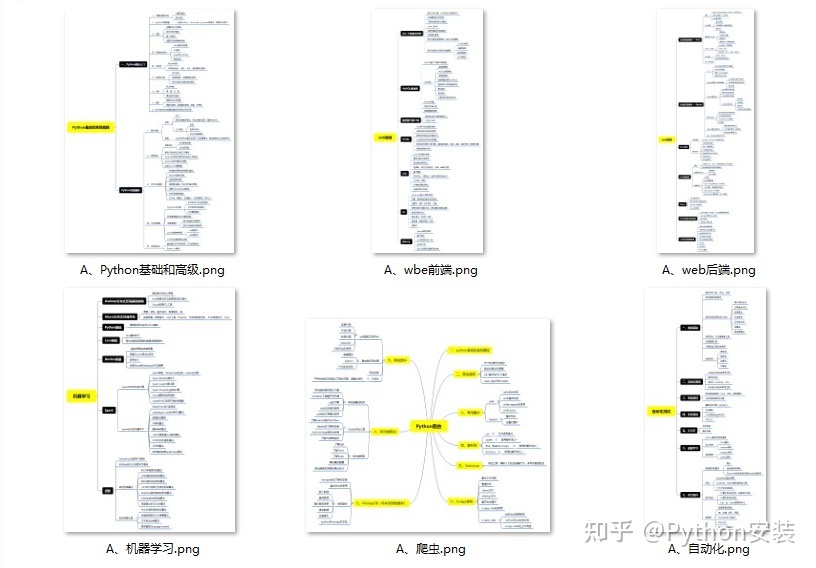
Python必备开发工具
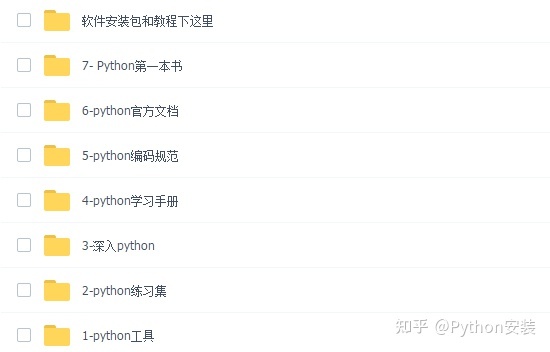
温馨提示:篇幅有限,已打包文件夹,文末领取
Python学习视频600合集

100道Python练习题

面试刷题


这份完整版的学习资料已经上传CSDN,朋友们如果需要可以微信扫描下方CSDN官方认证二维码免费领取【保证100%免费】




















 6324
6324











 被折叠的 条评论
为什么被折叠?
被折叠的 条评论
为什么被折叠?








